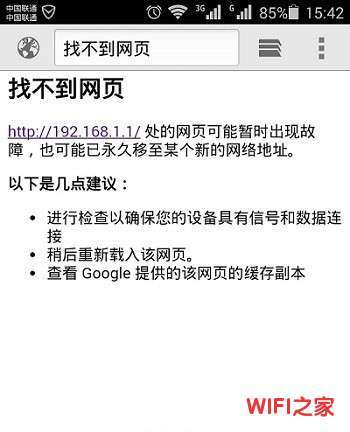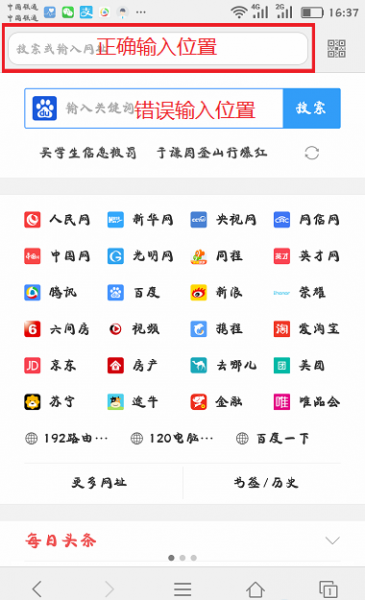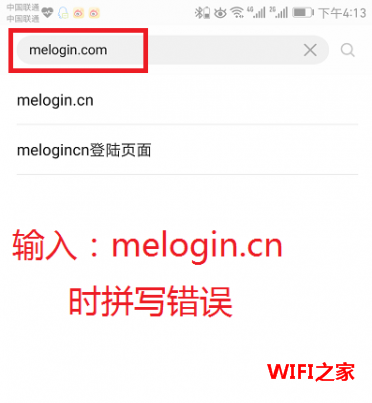问:用手机浏览器输入路由器的IP地址却无法进入页面该怎么办呢?
答:用手机去设置路由器是非常方便的,但无法进入登录页面或者找不到登录页面,可以从下面几个方面找原因。
原因一、在手机浏览器中地址栏输入错误了,这是太容易出现的问题,正确的输入地址如图:
原因三、手机没有正确连接要设置的WiFi信号,输入了可能不能打开登录页面。
原因四、可能就是路由器本身出现了问题了,无论再怎么去设置都是无法进入登录页面的。
附:还有就是可以找宽带的维修人员,叫他上门维修一下。
原创文章,作者:192.168.1.1,如若转载,请注明出处:https://www.224m.com/446.html